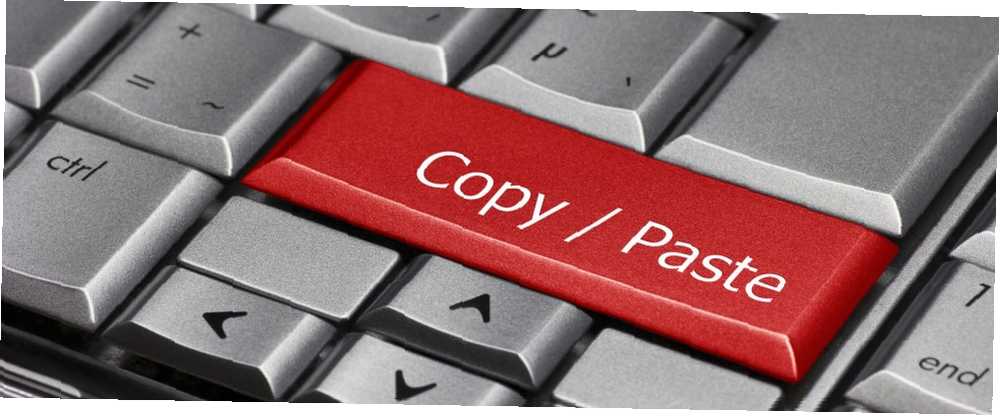
Michael Cain
0
4115
760
Kopiranje i lijepljenje sastavni su dijelovi korištenja računala, posebno pri radu s tekstom u programu Microsoft Word. Ako upravljate međuspremnikom 5 savjeta za upravljanje prijenosnim sustavom Windows kao Pro Pro 5 savjeta za upravljanje Windows međuspremnikom poput Pro bolje poznatog kao kopiranje i lijepljenje, alat za studente za podizanje odlomaka s Wikipedije, međuspremnik može uštedjeti vrijeme kucanja , Pokazat ćemo vam kako to možete koristiti kao profesionalca. previše je neugodno za zadaću da biste se mučili, evo korisne prečaca za Word koji uklanja posrednika.
Za izrezivanje i lijepljenje: U Wordu označite neki tekst koji želite premjestiti na drugo mjesto i pritisnite F2 ključ. Zatim postavite pokazivač tamo gdje želite da se taj sadržaj završi. Na kraju pritisnite Unesi a istaknuti sadržaj bit će izrezan i zalijepljen na položaj pokazivača.
Za kopiranje i lijepljenje: tisak Shift + F2 umjesto F2 na nekom istaknutom tekstu, zatim pritisnite Unesi zalijepiti ga kao prije.
Imajte na umu da ovi prečaci zapravo ne postavljaju nikakav tekst u međuspremnik. Oni su u osnovi samo brzi načini premještanja teksta s jednog mjesta na drugo u Word i dok F2 nego na tradicionalan način, on zapravo ne radi te prečace za vas.
Upravo pritisnuti F2 misleći da će Microsoft Word uvlačiti moj odlomak. Sad je gotovo, Emily. # freefrompetres2012
- Emily Olafson (@emilyolafson) 16. lipnja 2012
Dakle, nemojte pritisnuti F2 na neki tekst koji želite negdje zalijepiti na Internet, jer nećete imati što zalijepiti! Naučite kako ukloniti oblikovanje prilikom kopiranja i lijepljenja teksta. 5 načina oblikovanja traka kod kopiranja i lijepljenja teksta 5 načina oblikovanja strip kad kopirate i zalijepite tekst Evo kako kopirati i zalijepiti bez formatiranja na Windows i Mac koristeći nekoliko prikladnih metode. ako vam smeta.
Smatrate li prečicu F2 korisnom ili je kopiranje / lijepljenje još bolje? Vagati dolje!
Kreditna slika: jurgenfr putem Shutterstock.com











